[已更新] 如何修復 Windows 10 更新錯誤 0x80244022
![[已更新] 如何修復 Windows 10 更新錯誤 0x80244022 [已更新] 如何修復 Windows 10 更新錯誤 0x80244022](https://luckytemplates.com/resources1/images2/image-2014-0408150524266.png)
為了解決 Windows 10 更新錯誤 0x80244022,請參考有效的解決方案,例如運行疑難解答、檢查網絡設定等。

許多玩家在啟動或玩魔獸世界遊戲時確認WOW51900319錯誤?錯誤消息清楚地表明遊戲玩家與遊戲服務器斷開連接並出現錯誤代碼 WOW51900319。
這是一個隨機錯誤,通常發生在遊戲過程中,因此,您會陷入服務器的連接丟失問題,突然遊戲變得無法玩。經過調查,我們發現了導致魔獸世界您已斷開連接錯誤的幾種不同原因。
幸運的是,您可以通過 更新網絡驅動程序、將FPS背景更改為 30 FPS、優化網絡速度等來修復 WOW 51900319 錯誤(如下所述)
因此,本文將詳細介紹修復程序,但在直接進行修復程序之前,請找出導致您已從服務器斷開魔獸世界錯誤的常見罪魁禍首。
魔獸世界出現WOW51900319錯誤是什麼原因?
在這裡,我列出了一些觸發WOW51900319 錯誤代碼的原因。所以只需檢查一下:
既然您很清楚導致此錯誤代碼的原因。讓我們繼續進行可以修復 魔獸世界中的 WOW51900319 錯誤的修復。
如何在 Windows 10 中修復 WOW51900319?
目錄
修復 1:使用其他地區的 VPN
大多數情況下,由於高峰期玩家超載,某些特定區域的服務器無法應對。這最終導致WOW51900319 錯誤:您已與服務器斷開連接。
但是通過更改 Region 可以輕鬆避免此錯誤。
VPN更改也會更改位置,您的服務器將根據您的新區域自動更改。這是解決此類問題並在沒有任何停止的情況下享受遊戲的最佳技巧。
現在檢查更改服務器位置是否適合您規避錯誤並開始玩遊戲。但是,如果仍然遇到相同的錯誤,請前往下一個可能的解決方案。
修復 2:更新網絡驅動程序
如果您使用過時或損壞的網絡驅動程序。然後您需要更新網絡驅動程序以解決此問題。要更新網絡驅動程序,請訪問驅動程序製造商網站並找到與您的網絡驅動程序兼容的最新更新。
並下載最新更新並安裝在您的 Windows 操作系統上。但是,這是一個有點耗時的過程,而且很多時候您不會獲得與您的系統兼容的最新驅動程序。
因此,最好進行自動驅動程序更新過程,您可以使用像Driver Easy 這樣的可靠解決方案。它會自動診斷您的系統,然後為其選擇正確的驅動程序。
因此,現在您無需擔心驅動程序是否適合您的 PC。所有這些責任都由Driver Easy 處理。
修復 3:將 FPS 背景更改為 30 FPS
許多玩家發現報告WOW5190031 9 錯誤可以通過將背景 FPS 調整為 30 FPS 輕鬆修復。
以下是將 FPS 背景更改為 30 FPS 的步驟:
1) 點擊WOW 遊戲屏幕中的系統選項卡。這將帶您進入系統設置頁面。
2) 現在點擊高級 選項卡,然後將Max Background FPS 滑塊移動到 30FPS。

3) 要保存所有已完成的更改,請點擊確定 按鈕。
4) 回到WOW遊戲,檢查這次是否連接正常。
如果是,則表示您已成功解決問題。
修復 4:優化網絡速度
您可以嘗試修復WOW51900319 錯誤代碼的另一個技巧是優化網絡速度。
請按照以下步驟完成此任務。
1)點擊WOW遊戲畫面中的系統選項卡,這將帶您進入系統設置頁面。
2) 現在轉到Network選項卡,然後在Optimize Network for Speed上打勾。
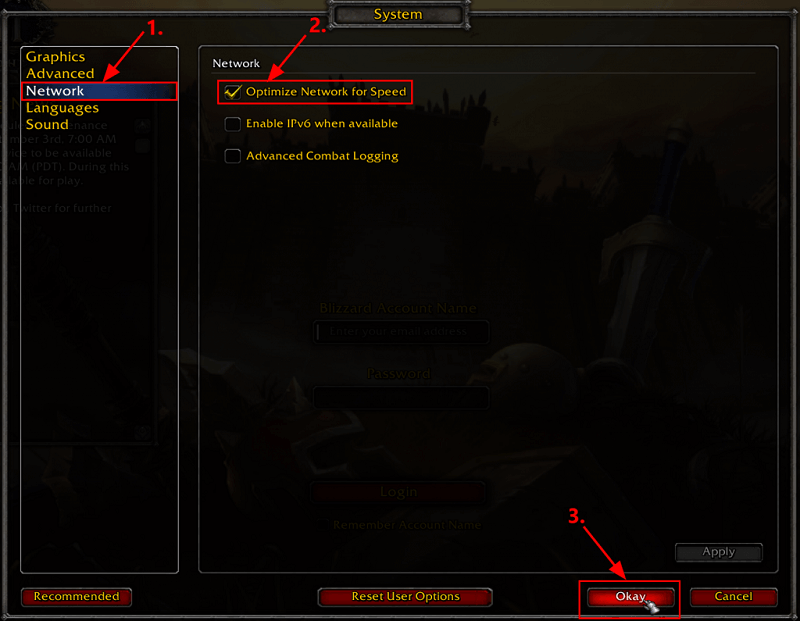
3) 要保存所有已完成的更改,請點擊確定 按鈕。
再次運行魔獸世界遊戲,看看錯誤是否已修復。如果問題仍然存在,那麼您需要繼續下一個解決方案。
修復 5:重置用戶界面
也有可能您已斷開連接 WOW51900319 錯誤 是由於顯示和界面問題引起的。
因此,如果您想擺脫這個問題,建議重置用戶界面。
按照以下步驟重置用戶界面:
1) 退出魔獸世界遊戲。
2) 如果您的系統預裝了任何插件管理器,請卸載它。
3) 打開暴雪戰網桌面應用。在打開的窗口左側點擊魔獸世界選項,然後點擊選項選項 卡旁邊的箭頭符號。現在從列出的菜單中選擇“在資源管理器中顯示”選項。
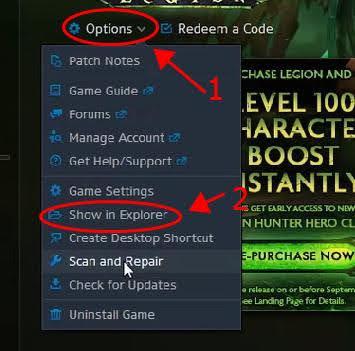
4) 現在從 Blizzard.net 退出。
5) 之後,您會注意到在您的 PC 屏幕上打開了一個彈出窗口。雙擊 魔獸世界的文件夾。
6) 只需雙擊有連接問題的遊戲版本, 即(_classic_ 或_retail_)。
7) 現在將以下 3 個文件夾重命名: Interface、WTF 和 Cache,文件夾分別 為 InterfaceOld、WTFOld和CacheOld 。

8) 打開魔獸世界和暴雪官網查看本次遊戲連接是否正常。
修復 6:重新啟動您的網絡
WOW51900319 won't connect with the server 當路由器出現問題時也會出現錯誤。如果即使重新啟動調製解調器問題仍然存在,那麼您需要重新啟動網絡。
請按照以下步驟重新啟動網絡:
1) 拔下調製解調器和無線路由器。如果它是與電源插座分開的設備。
修復 7:使用以太網電纜
任何遊戲的順利執行始終需要穩定的互聯網連接。如果您的 Wi-Fi 速度不錯但網絡不穩定,則建議使用以太網線。
這條電纜最好的一點是它提供了高速和穩定的連接以及出色的安全性。
使用此功能後,您不必面對 WOW 服務器中的網絡延遲、斷開連接問題和無響應問題。這最終可以幫助您在玩遊戲時修復錯誤。
修復 8:重置 Winsock
Winsock 是一個 編程接口程序,它處理 Windows 操作系統中存在的 Internet 應用程序的所有輸入和輸出請求。
因此,當您無法在 WoW 與其服務器之間建立連接時,您應該嘗試重置 Winsock。它將 Winsock 目錄數據恢復為默認設置。總而言之,這是解決網絡問題的有用技巧。
按照以下步驟重置 Winsock 數據:
現在從出現的結果中右鍵單擊命令提示符並選擇以管理員身份運行選項。
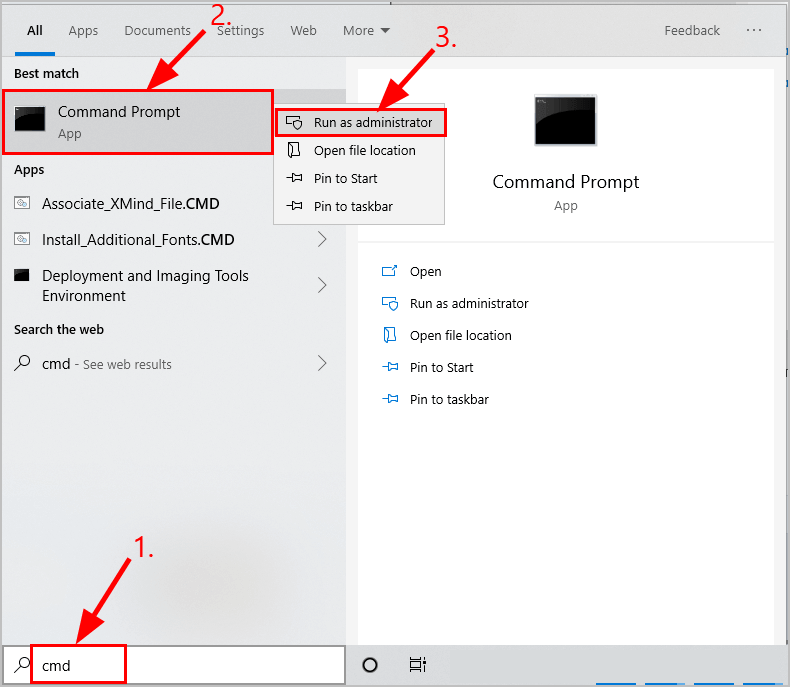
2)現在您被要求授予權限,因此通過點擊是 按鈕來允許它。
3) 在打開的命令提示符窗口中,鍵入以下命令netsh Winsock reset,然後按Enter按鈕。

4)現在重新啟動PC。
5) 啟動 WoW 檢查您在嘗試連接遊戲服務器時是否仍然遇到錯誤。
修復 9:刷新 DNS 並更新 IP 地址
在大多數情況下,IP 和 DNS 也會與服務器建立這種WoW 連接。因此,您需要刷新 DNS 設置,然後更新您的 IP 地址以解決問題。
要刷新您的 DNS:
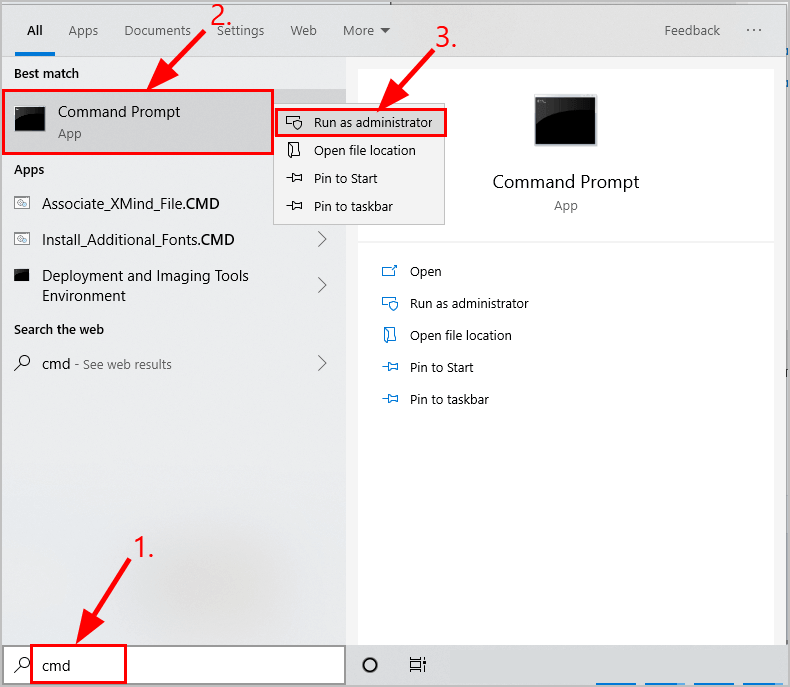
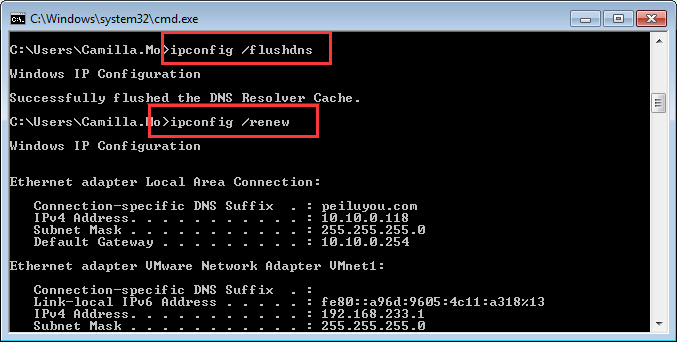
要更新您的 IP:
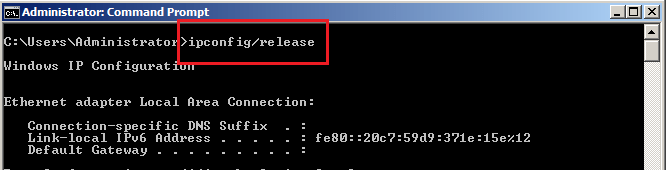
檢查與服務器斷開連接的WOW51900319錯誤是否已解決。
修復 10:在 PC 上卸載/重新安裝 WOW 遊戲
如果上述解決方案都無法修復錯誤,則作為最後一個選項卸載 WOW 遊戲並重新安裝它。
以下是卸載或安裝 WOW Game 需要遵循的步驟:
1:首先在戰網 賬號 中備份你游戲的完整數據 。
2: 現在從您的系統中,卸載您的遊戲。之後刪除所有緩存或殘留文件。
3:訪問魔獸世界遊戲官方網站,從那裡下載、啟動並重新安裝遊戲。
4:現在登錄戰網 賬號恢復所有遊戲數據。
此外,您還可以使用第三方卸載程序快速輕鬆地從系統中完全卸載遊戲。使用第三方卸載程序卸載任何軟件或遊戲都會將其完全刪除,而不會留下任何可能導致進一步問題的殘留或註冊表項。
希望現在該錯誤已完全修復。
即使嘗試了所有修復程序(如果仍然如此),您也會收到相同的WOW51900319 錯誤:您已與服務器斷開連接。 然後運行推薦的Game Booster工具。這有助於提高系統性能以順利運行遊戲。
FAQ(常見問題):
為什麼我的魔獸世界總是斷開連接?
檢查網絡配置是否與您的端口、防火牆或路由器設置有關。
立即禁用所有可能干擾您的登錄模塊的代理。
如果您正在使用 VPN,請嘗試將其刪除。
運行安全掃描以刪除任何惡意軟件或病毒。
如何清除魔獸世界的緩存?
• 首先轉到PC 的C: 部分。
• 現在轉到共享文件夾並點擊遊戲> 魔獸詞。這裡需要刪除wtf 和 cache文件夾。現在完成這個過程並開始玩你的遊戲。
為什麼我與戰網的連接一直掉線?
重置網絡設備以確保路由器沒有完全裝滿數據。
如果有任何驅動程序、固件或軟件更新可用,請運行軟件更新。
如果您使用的是無線連接,請優化 Internet 連接以消除連接問題。
包起來:
如果即使嘗試了上面列出的所有解決方案,WOW51900319 錯誤仍然存在,那麼遊戲服務器中斷的可能性很高。
因此,為此,只需查看WOW 的官方 Twitter站點即可了解它是否已關閉。如果是這種情況,請繼續關注,直到遊戲完全恢復。
除此之外,如果你們中的任何人都在尋找一些方法來提高 Windows PC 的性能,請使用專家推薦的PC 修復工具對其進行掃描。
為了解決 Windows 10 更新錯誤 0x80244022,請參考有效的解決方案,例如運行疑難解答、檢查網絡設定等。
唯一比觀看 Disney+ 更好的是和朋友一起觀看。通過本指南了解如何在 Discord 上流式傳輸 Disney+。
閱讀完整指南以了解如何解決 Windows 10 和 11 上的 Hamachi 無法獲取適配器配置錯誤,解決方案包括更新驅動程序、防火牆設置等
了解修復 REGISTRY_ERROR 藍屏錯誤 (0x00000051) 的有效方法,解決 Windows 系統中遇到的註冊表錯誤。
在 Roku 上調整聲音比使用遙控器向上或向下移動更多。以下是如何在 Roku 上更改音量的完整指南。
在 Roblox 中被禁止或踢出遊戲的錯誤代碼 267,按照以下簡單解決方案輕鬆解決...
面對 Rust 在啟動或加載時不斷崩潰,然後按照給出的修復並輕鬆停止 Rust 崩潰問題...
如果在 Windows 10 中遇到 Driver WudfRd failed to load 錯誤,事件 ID 為 219,請遵循此處給出的修復並有效解決錯誤 219。
發現修復此處給出的 Windows 10 和 11 上的未知軟件異常 (0xe0434352) 錯誤的可能解決方案
想知道如何修復 GTA 5 中的腳本掛鉤 V 嚴重錯誤,然後按照更新腳本掛鉤應用程序等修復,重新安裝 GTA 5 和其他




![如何修復 Roblox 錯誤代碼 267 [7 簡單修復] 如何修復 Roblox 錯誤代碼 267 [7 簡單修復]](https://luckytemplates.com/resources1/images2/image-6174-0408150822616.png)
![[已解決] 如何解決 Rust 不斷崩潰的問題? [已解決] 如何解決 Rust 不斷崩潰的問題?](https://luckytemplates.com/resources1/images2/image-6970-0408150808350.png)
![[已修復] 驅動程序 WudfRd 在 Windows 10 中無法加載錯誤 219 [已修復] 驅動程序 WudfRd 在 Windows 10 中無法加載錯誤 219](https://luckytemplates.com/resources1/images2/image-6470-0408150512313.jpg)

![[已解決] Grand Theft Auto V 中的“Script Hook V 嚴重錯誤” [已解決] Grand Theft Auto V 中的“Script Hook V 嚴重錯誤”](https://luckytemplates.com/resources1/images2/image-225-0408151048736.png)